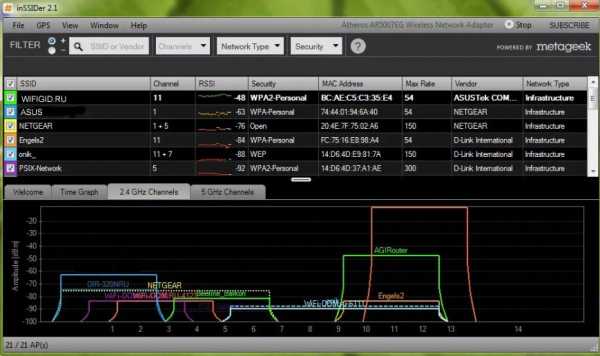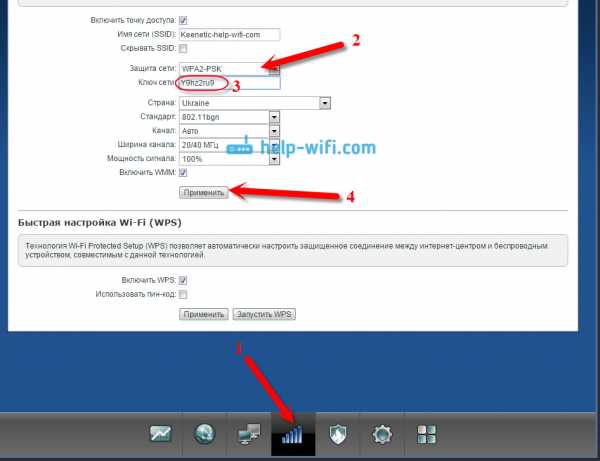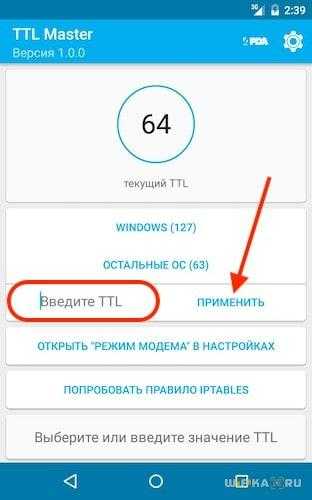Мы принимаем к оплате:
«Подарочный сертификат» от нашего Учебного Центра – это лучший подарок для тех, кто Вам дорог! Оплате обучение и подарите Вашим родным и близким обучение по любому из курсов!!!
«Сертификат на повторное обучение» дает возможность повторно пройти обучение в нашем Учебном Центре со скидкой 1000 рублей!
А также:
Как подключить iptv к телевизору lg smart tv через wifi
Как настроить IPTV на телевизоре LG, приложение IPTV на Smart TV LG — журнал LG MAGAZINE Россия
LG Smart TV может транслировать не только обычные эфирные каналы, но и огромное количество каналов IPTV. Для того, чтобы получить эту возможность, нужно, во-первых, заключить договор с оператором о подключении IPTV, а во-вторых, настроить IPTV на телевизоре.
Установить приложение можно непосредственно на телевизор LG, если он подключен к интернету. Как сделать это — читайте в нашей инструкции! Если подключения нет, то можно установить IPTV с USB-флешки.
Установка IPTV с телевизора
- Откройте магазин приложений «LG Smart World».
- Авторизуйтесь в магазине.
- Введите в поиске IPTV.
- Установите одну из программ — например, Simple Smart IPTV (SS IPTV).
Установка IPTV с флешки
- Откройте «LG Smart World» на компьютере.
- Скачайте архив IPTV-программы.
- Распакуйте ее и сохраните ее на флеш-накопителе.
- Подключите флешку к телевизору.
- Зайдите в «Мои приложения».
- Выберите USB-флешку в качестве источника установки программ.
- Инсталлируйте приложение.
Просмотр IPTV
Осталось запустить на телевизоре приложение SS IPTV, найти в списке поставщиков услуг вашего провайдера и загрузить плейлист. Кроме предустановленных плейлистов можно создавать и свои собственные. Пользовательские плейлисты хранятся в разделе «Настройки» и создаются вами. Внешние плейлисты скачиваются в разделе «Контент». Просто найдите нужный вам плейлист в списке и нажмите кнопку «Добавить».
Чтобы загрузить внутренний плейлист, найдите в «Настройках» рубрику «Общие» и нажмите на кнопку «Получить код». Приложение сгенерирует одноразовый код, который нужен будет при скачивании плейлиста и действует в течении 24 часов. Затем откройте «Редактор плейлистов» на сайте SS IPTV, введите код и нажмите «Добавить устройство». Откройте и сохраните документ. Теперь в SS IPTV на вашем телевизоре LG появится новая плитка с названием «My Playlist» в разделе «Настройки».
Аналогично настраиваются и другие программы для IPTV на телевизоре LG.
Как настроить и использовать SMART IPTV (SIPTV) на Smart TV?
Существует множество приложений IPTV, которые позволяют транслировать каналы IPTV на множество различных устройств. Некоторые из них платные, а некоторые доступны бесплатно, но не все приложения одинаковы по функциональности. Некоторые приложения ограничены только определенной платформой, что затрудняет потоковую передачу IPTV на разных устройствах, так как им приходится использовать разные приложения на каждом устройстве.
Однако те из вас, кто ищет надежный проигрыватель IPTV на множестве различных платформ Smart TV, будут рады узнать, что Smart IPTV, также известный как SIPTV, является достойным вариантом.Это одно из старейших запущенных приложений для IPTV-плееров, доступных на различных платформах.
Что такое Smart IPTV (SIPTV)?

siptv.app
Smart IPTV, широко известный как SIPTV, представляет собой проигрыватель IPTV с EPG (электронным программным гидом), который обеспечивает легкий доступ к нужным каналам IPTV. Однако, как уже упоминалось на их официальном сайте, Smart IPTV не содержит каналов, поэтому вам придется добавить свои собственные через подписку на услугу IPTV.Некоторые сбитые с толку души предполагают, что приложение будет загружено с каналами прямо из коробки, но это не так.
Тем, кто хочет воспользоваться преимуществами этого приложения, придется добавить свои собственные каналы. Но прежде чем вы начнете пытаться добавить каналы в приложение, вам нужно узнать, как установить SIPTV на предпочитаемые вами устройства, потому что это требует небольшой работы.
На некоторых устройствах установить это приложение так же просто, как установить приложение на свой телефон, но на некоторых других платформах для запуска и работы этого приложения требуется немного дополнительных усилий.Кроме того, не все платформы поддерживаются, поэтому вы должны помнить, какие устройства поддерживает Smart IPTV, прежде чем погрузиться в него.
Какие устройства поддерживаются для SIPTV?
SIPTV - это не только приложение для Android, оно также доступно на множестве различных платформ Smart TV. Однако на некоторых платформах вы не сможете найти его в официальных магазинах приложений, поэтому вам придется загрузить его через их официальный сайт.
Бестселлеры Android TV Box
На момент написания поддерживаемые устройства для SIPTV - это Android TV, Amazon Fire TV, LG Smart TV, Samsung Smart TV и устройства MAG.Так что, если у вас есть какое-либо из этих устройств, вам повезло, потому что вы можете использовать SIPTV без каких-либо проблем.
Как настроить IPTV на Smart TV?
Если вы хотите настроить SIPTV на Smart TV, вы можете сделать это легко. Просто имейте в виду, что настройка зависит исключительно от типа вашего Smart TV. Если у вас есть Samsung Smart TV с ОС Tizen, вам необходимо выполнить разные шаги для настройки SIPTV, в то время как LG Smart TV с WebOS требует других шагов установки. Я прикрою для вас обоих.
Как настроить SIPTV на Samsung Smart TV?
К сожалению, компания Samsung удалила приложение SIPTV из официального магазина Samsung Apps по неизвестным причинам, но это не означает, что вы не можете установить его на свое устройство. Шаги различны для телевизоров с ОС Tizen и телевизоров без ОС Tizen.
Tizen OS
Если у вас есть телевизор Samsung с ОС Tizen OS, вам необходимо установить его через внешний USB-накопитель. Просто скачайте и извлеките заархивированный каталог Tizen Widget с официального сайта в корень USB-накопителя.Вставьте флэш-накопитель в телевизор Samsung, и приложение автоматически появится в разделе «Мои приложения» на телевизоре. Убедитесь, что содержимое zip-файла распаковано в корень флешки. Как только вы это сделаете, вы можете удалить флешку, и приложение все еще будет на вашем телевизоре.
ОС не Tizen
Если у вас есть телевизор Samsung, на котором не работает ОС Tizen, вам придется загрузить другой файл. Прежде всего, загрузите файл Orsay Widget в корень внешнего USB-накопителя и вставьте флешку в свой телевизор.Приложение SIPTV появится в разделе Samsung Apps на вашем телевизоре. Как только приложение станет доступным на телевизоре, вы можете безопасно извлечь USB-накопитель из телевизора.
Как настроить SIPTV на LG Smart TV?
К счастью, официальный магазин приложений LG все еще предлагает приложение SIPTV для загрузки. Итак, все, что вам нужно сделать, это зайти в официальный магазин LG Apps Store и найти приложение SIPTV в категории Развлечения. Достаточно одного щелчка мышки, чтобы загрузить и установить приложение на свой телевизор LG. После установки вы можете без проблем использовать SIPTV на своем LG Smart TV.
Медленные потоки или буферизация?
Ваши потоки загружаются слишком медленно? Получаете постоянную буферизацию? Не можете транслировать в полном разрешении? Ознакомьтесь с этими советами, чтобы улучшить качество потоковой передачи:- Используйте современный маршрутизатор с расширенными функциями, такими как QoS, для приоритизации видеоконтента. Ознакомьтесь с нашими рекомендованными маршрутизаторами для потоковой передачи.
- Если вы используете соединение Wi-Fi, обязательно ознакомьтесь с нашими 9 простыми шагами, чтобы улучшить свой Wi-Fi для потоковой передачи.
- Некоторые интернет-провайдеры ограничивают поток потокового видео, не сообщая об этом своим клиентам.VPN шифрует весь ваш трафик и обходит дросселирование, блокировку и географические ограничения.
Если по какой-либо причине приложение недоступно в вашей стране, войдите в систему через LG App Store любой поддерживаемой страны и установите приложение оттуда. Затем вы можете вернуться к учетной записи своей страны, и приложение по-прежнему будет установлено и доступно для использования на вашем телевизоре.
Как добавить IPTV каналы в SIPTV?
SIPTV очень удобен в использовании, поэтому добавлять каналы и плейлисты совсем не сложно.Если вы хотите добавить каналы IPTV в SIPTV, вам понадобится список воспроизведения от вашего поставщика услуг IPTV. Список воспроизведения может быть в формате M3U или TXT, поскольку поддерживаются оба формата. Вот как добавить каналы IPTV в SIPTV
- Перейдите на сайт SIPTV.
- Добавьте MAC-адрес вашего устройства в поле MAC.
- Нажмите кнопку Обзор и выберите список воспроизведения M3U / TXT, предоставленный вашей сетью. ИЛИ , вы можете добавить URL-адрес в список воспроизведения M3U / TXT.Вы также можете добавить EPG URL, если он у вас есть.
- Нажмите «Отправить» и перезапустите приложение SIPTV на вашем устройстве.
После перезапуска приложение должно загрузить все каналы вашего провайдера IPTV в течение нескольких минут.
Smart IPTV (SIPTV) - лучшее приложение для IPTV?

Это в основном зависит от того, какие у вас устройства и насколько удобно вам настраивать IPTV на предпочитаемых вами устройствах. Если у вас есть Samsung Smart TV или LG Smart Tv, SIPTV - определенно отличное приложение, которое вам стоит попробовать.Он доступен в качестве пробной версии в течение нескольких дней, поэтому вы можете ознакомиться с приложением, прежде чем покупать полную версию.
Однако, если ваше основное устройство для использования - Android TV или Amazon Fire TV, вы можете использовать множество различных приложений IPTV, некоторые из которых абсолютно бесплатны. Итак, в конечном итоге это зависит от того, что вы ищете. Но что касается приложений IPTV-плееров для Smart TV, SIPTV определенно является одним из лучших приложений IPTV на рынке.
.Поддержка продукта: Справочная библиотека | LG США Поддержка
Поскольку жизнь никого не ждет, в LG USA мы создаем бытовую электронику, бытовую технику и мобильные устройства, которые призваны помочь вам общаться с теми, кто наиболее важен. Будь то приготовление питательной и вкусной еды для вашей семьи, поддержание связи в дороге, обмен любимыми фотографиями, просмотр фильма с детьми или создание чистого, удобного места для празднования важных моментов, мы будем там для вас на каждом этапе пути.
Продукты LG, разработанные с учетом ваших потребностей, предлагают инновационные решения, делающие жизнь лучше. Благодаря интуитивно понятным, отзывчивым элементам управления, гладкому, стильному дизайну и экологичным функциям наша коллекция дает вам возможность делать больше дома и в дороге. Он включает:
Изучите нашу полную коллекцию электроники, мобильных устройств, бытовой техники и домашних развлекательных решений LG - и найдите все, что вам нужно для семьи и семьи, где бы они ни находились.
ct с другом .Easy TV Connect Guide | LG США Поддержка
На этом этапе все провода должны быть подключены к телевизору, а устройства разложены на полу.
Используйте таблицу цветовых кодов в качестве справочной и подключите правильные кабели к соответствующим устройствам.
Важно: Запишите номер входа аудиоресивера, к которому вы подключаете кабель. Вам нужно будет сослаться на это позже.
Вставьте все кабели в соответствующие устройства. Воспользуйтесь записной книжкой с цветовым кодированием, описанной ранее, чтобы дважды проверить цвета устройства.
Подключите другие концы этих кабелей к входным портам звуковой панели.
С помощью ноутбука отметьте порт, к которому подключено каждое устройство.
На этом этапе все провода должны быть подключены к телевизору, а устройства разложены на полу.
Используйте таблицу цветовых кодов в качестве справочной и подключите правильные кабели к соответствующим устройствам.
.3 простых способа подключить Smart TV к Интернету
Вы можете насладиться бокссетным марафоном на Netflix или посмотреть вчерашние шоу EastEnders на iPlayer с помощью Smart TV.
Это потому, что Smart TV может подключаться к Интернету.
Многие из наших новых телевизоров сегодня умные, но как подключить телевизор к Интернету?
Мы покажем вам, как работать с беспроводными и проводными опциями, и даже что делать, когда ваш телевизор находится наверху.
5 причин, по которым ваш следующий телевизор должен быть умным
1. Беспроводной вариант - подключайтесь к домашней сети Wi-Fi
Большинство новых смарт-телевизоров поддерживают Wi-Fi, что означает, что они имеют встроенный беспроводной адаптер. Подключение к Интернету занимает всего несколько минут, но этот вариант лучше всего работает, когда ваш телевизор находится в той же комнате, что и маршрутизатор.
Преимущества беспроводного подключения
- Нет выводящих проводов - идеально для того, чтобы не загромождать вашу гостиную
- Вы можете разместить телевизор в любом месте гостиной, что делает его лучшим вариантом для настенного монтажа.
- Его невероятно просто настроить - просто нажмите несколько кнопок на пульте телевизора
Как подключить
- Нажмите кнопку Menu на пульте телевизора
- Выберите Параметры сети , затем Настройте беспроводное соединение
- Выберите имя беспроводной сети для домашнего Wi-Fi
- Введите пароль Wi-Fi с помощью кнопки пульта дистанционного управления.
2. Проводной вариант - подключите напрямую к маршрутизатору
Хотите самое надежное и стабильное соединение? Подключите телевизор напрямую к интернет-маршрутизатору с помощью кабеля Ethernet. Ваш телевизор должен находиться рядом с вашим маршрутизатором.
При подключении нескольких устройств , убедитесь, что ваше соединение остается надежным, выбрав мощный маршрутизатор с формированием луча.
Преимущества проводного подключения
- Настроить просто - достаточно подключить
- Обеспечивает максимально надежное соединение - ваш стриминг не должен буферизоваться.
- Это намного быстрее, чем Wi-Fi
Как подключить
- Найдите порт Ethernet на задней панели телевизора
- Подключите кабель Ethernet от маршрутизатора к порту на телевизоре
- Выберите Меню на пульте телевизора, а затем перейдите в Настройки сети
- Выберите параметр, чтобы включить проводной Интернет
- Введите пароль Wi-Fi с помощью кнопок пульта ДУ.
3. Когда ваш телевизор находится наверху , используйте линию электропередачи
ТВ наверху или в другой комнате от роутера? Это не значит, что вы не можете смотреть Netflix или iPlayer.
Чем дальше вы находитесь от маршрутизатора, тем слабее становится сигнал. Но вы можете расширить зону действия своей домашней сети для более плавной потоковой передачи с помощью комплекта Powerline.
В комплект Powerline входят 2 адаптера и 2 кабеля Ethernet. После того, как адаптеры подключены к розеткам и маршрутизатору, интернет-сигнал отправляется по вашим электрическим кабелям.
Преимущества powerline
- Обеспечивает надежное подключение к Интернету наверху или через толстые стены
- Вы расширите доступ к Интернету в самых дальних уголках вашего дома
- легко настроить
Как подключить
- Подключите первый адаптер Powerline к розетке в той же комнате, что и ваш маршрутизатор
- Используйте кабель Ethernet для подключения адаптера к широкополосному маршрутизатору
- Подключите второй адаптер Powerline к розетке в той же комнате, что и ваш Smart TV
- Затем подключите кабель Ethernet к порту Ethernet на Smart TV.
- Подключите другой конец кабеля Ethernet к адаптеру Powerline
Какова скорость вашего широкополосного доступа?
Просмотр онлайн-видео - главное преимущество Smart TV.
Чем быстрее у вас широкополосное соединение, тем лучше будет качество вашего последующего просмотра телепередач, сериалов и вечеров кино.
Особенно, если ваш Smart TV также поддерживает 4K UHD. Netflix и Amazon транслируют фильмы и телешоу в формате 4K.
Сверхбыстрая широкополосная связь обеспечит наилучшее качество регулярной потоковой передачи - и это практически необходимо для потоковой передачи в формате 4K.
Достаточно ли скорость моего Интернета для потоковой передачи 4K?
См. Наше руководство по покупке с дополнительной информацией о Smart TV.
.